轻松使用“Explain Shell”脚本来理解 Shell 命令
我们在Linux上工作时,每个人都会遇到需要查找shell命令的帮助信息的时候。 尽管内置的帮助像man pages、whatis命令有所助益, 但man pages的输出非常冗长, 除非是个有linux经验的人,不然从大量的man pages中获取帮助信息是非常困难的,而whatis命令的输出很少超过一行, 这对初学者来说是不够的。

在Linux Shell中解释Shell命令
有一些第三方应用程序, 像我们在Linux 用户的命令行速查表提及过的’cheat’命令。cheat是个优秀的应用程序,即使计算机没有联网也能提供shell命令的帮助, 但是它仅限于预先定义好的命令。
Jackson写了一小段代码,它能非常有效地在bash shell里面解释shell命令,可能最美之处就是你不需要安装第三方包了。他把包含这段代码的的文件命名为“explain.sh”。
explain.sh工具的特性
- 易嵌入代码。
- 不需要安装第三方工具。
- 在解释过程中输出恰到好处的信息。
- 需要网络连接才能工作。
- 纯命令行工具。
- 可以解释bash shell里面的大部分shell命令。
- 无需使用root账户。
先决条件
唯一的条件就是’curl’包了。 在如今大多数Linux发行版里面已经预安装了curl包, 如果没有你可以按照下面的命令来安装。
# apt-get install curl [On Debian systems]
# yum install curl [On CentOS systems]
在Linux上安装explain.sh工具
我们要将下面这段代码插入’~/.bashrc’文件(LCTT译注: 若没有该文件可以自己新建一个)中。我们要为每个用户以及对应的’.bashrc’文件插入这段代码,但是建议你不要加在root用户下。
我们注意到.bashrc文件的第一行代码以(#)开始, 这个是可选的并且只是为了区分余下的代码。
#explain.sh 标记代码的开始, 我们将代码插入.bashrc文件的底部。(备注:原代码有误,处理 https 时需要指定加密套件,据微信网友“高小树”同学的改进,原来的-Gs应该修改为-G --ciphers ecdhe_ecdsa_aes_128_sha。谢谢“高小树”同学。)
# explain.sh begins
explain () {
if [ "$#" -eq 0 ]; then
while read -p "Command: " cmd; do
curl -G --ciphers ecdhe_ecdsa_aes_128_sha "https://www.mankier.com/api/explain/?cols="$(tput cols) --data-urlencode "q=$cmd"
done
echo "Bye!"
elif [ "$#" -eq 1 ]; then
curl -G --ciphers ecdhe_ecdsa_aes_128_sha "https://www.mankier.com/api/explain/?cols="$(tput cols) --data-urlencode "q=$1"
else
echo "Usage"
echo "explain interactive mode."
echo "explain 'cmd -o | ...' one quoted command to explain it."
fi
}
explain.sh工具的使用
在插入代码并保存之后,你必须退出当前的会话然后重新登录来使改变生效(LCTT译注:你也可以直接使用命令source ~/.bashrc 来让改变生效)。每件事情都是交由‘curl’命令处理, 它负责将需要解释的命令以及命令选项传送给mankier服务,然后将必要的信息打印到Linux命令行。不必说的就是使用这个工具你总是需要连接网络。
让我们用explain.sh脚本测试几个笔者不懂的命令例子。
1.我忘了‘du -h’是干嘛用的, 我只需要这样做:
$ explain 'du -h'
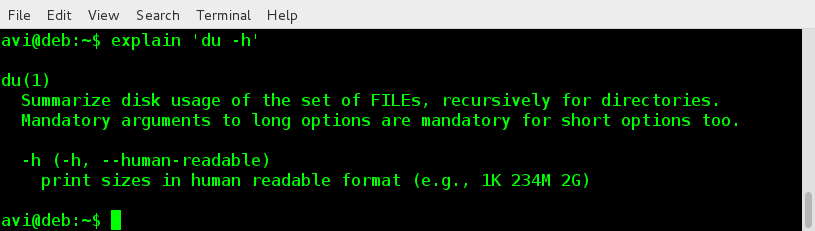
获得du命令的帮助
2.如果你忘了’tar -zxvf’的作用,你可以简单地如此做:
$ explain 'tar -zxvf'
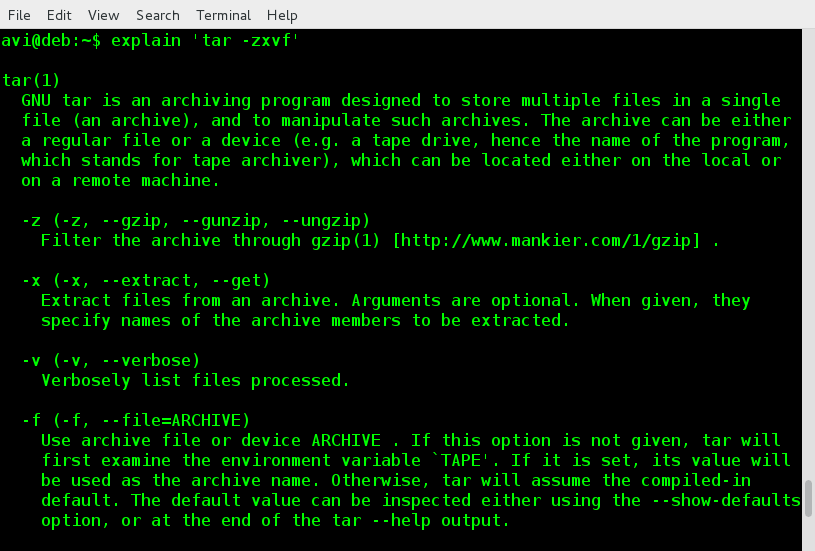
Tar命令帮助
3.我的一个朋友经常对’whatis’以及’whereis’命令的使用感到困惑,所以我建议他:
在终端简单的地敲下explain命令进入交互模式。
$ explain
然后一个接着一个地输入命令,就能在一个窗口看到他们各自的作用:
Command: whatis
Command: whereis
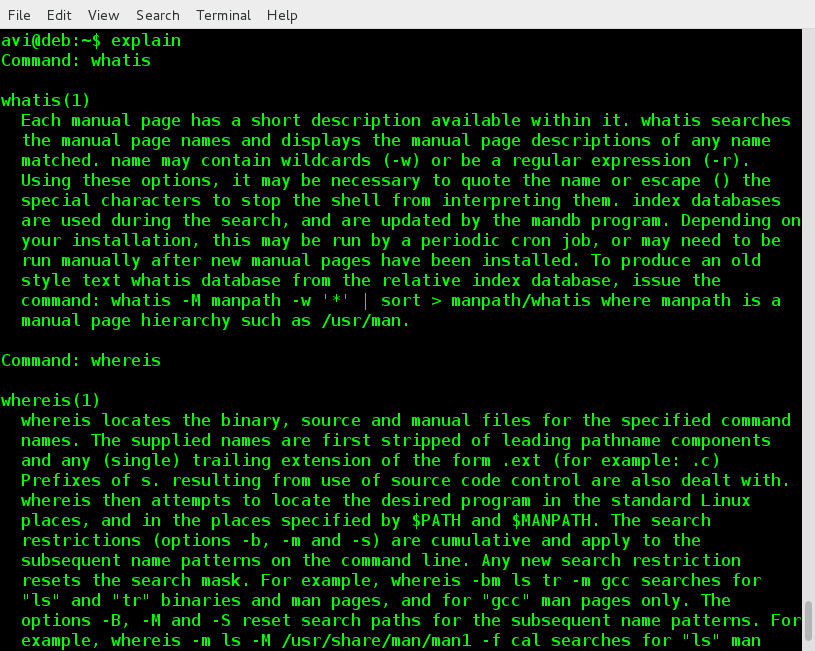
Whatis/Whereis命令的帮助
你只需要使用“Ctrl+c”就能退出交互模式。
4. 你可以通过管道来请求解释更多的命令。
$ explain 'ls -l | grep -i Desktop'
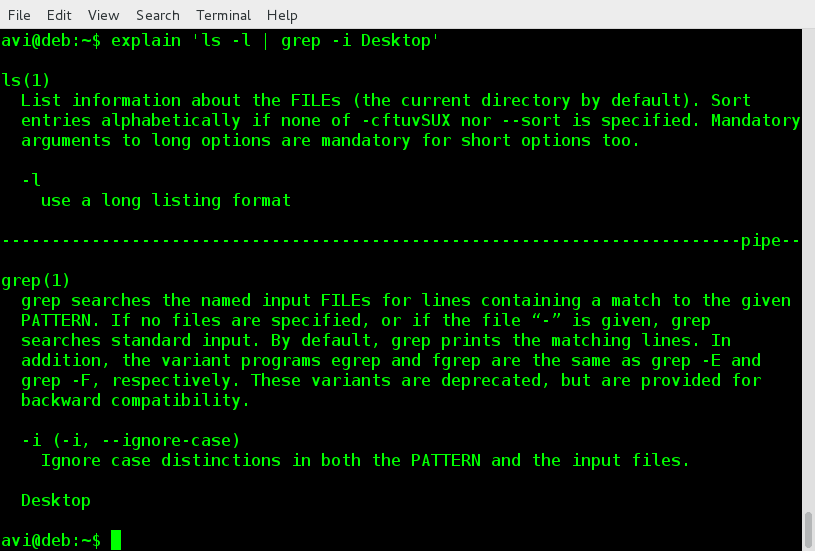
获取多条命令的帮助
同样地,你可以请求你的shell来解释任何shell命令。 前提是你需要一个可用的网络。输出的信息是基于需要解释的命令,从服务器中生成的,因此输出的结果是不可定制的。
对于我来说这个工具真的很有用,并且它已经荣幸地添加在我的.bashrc文件中。你对这个项目有什么想法?它对你有用么?它的解释令你满意吗?请让我知道吧!
请在下面评论为我们提供宝贵意见,喜欢并分享我们以及帮助我们得到传播。
via: http://www.tecmint.com/explain-shell-commands-in-the-linux-shell/
作者:Avishek Kumar 译者:dingdongnigetou 校对:wxy